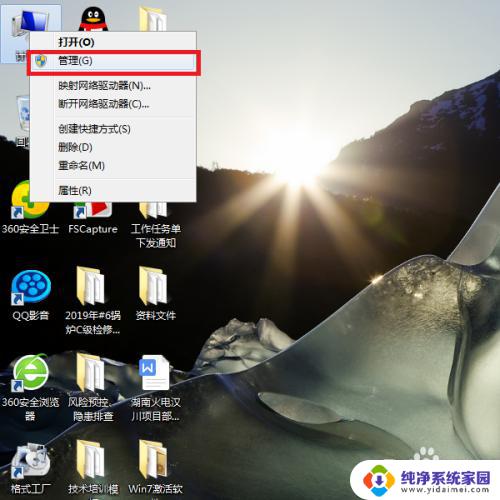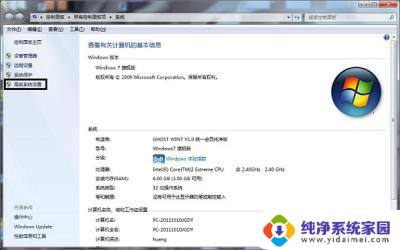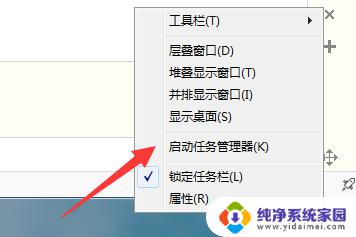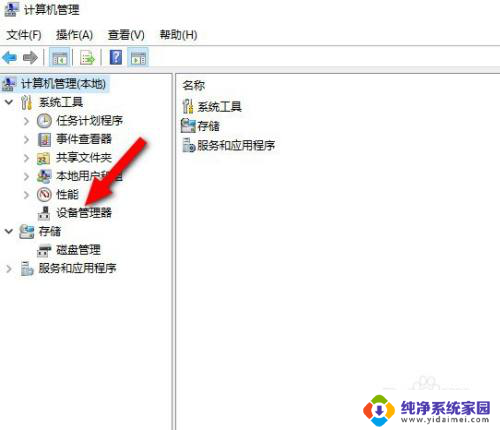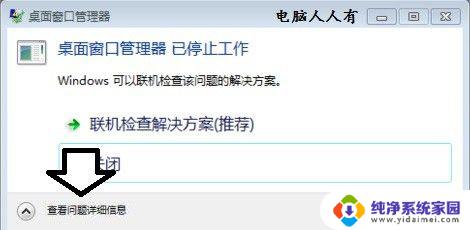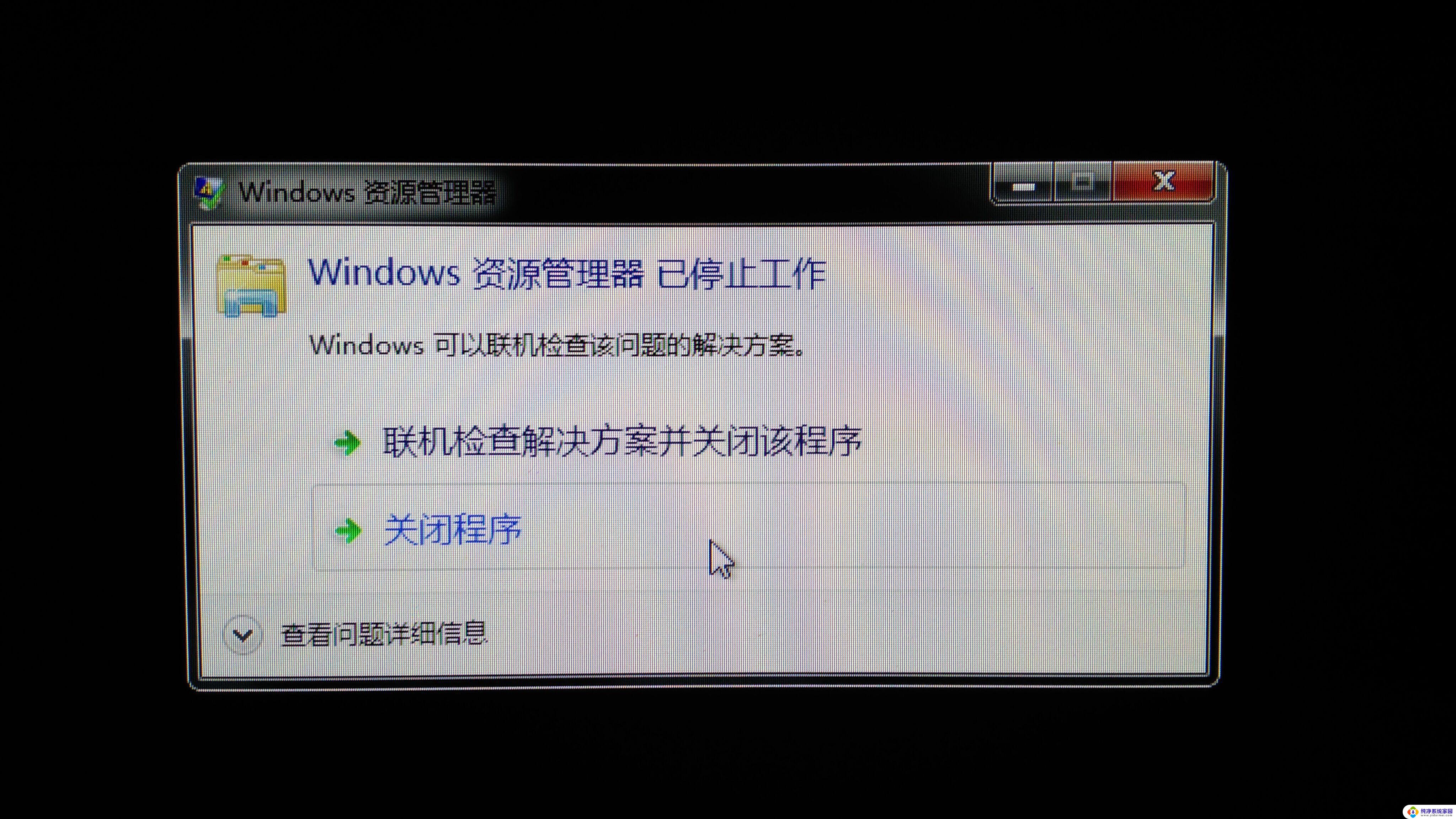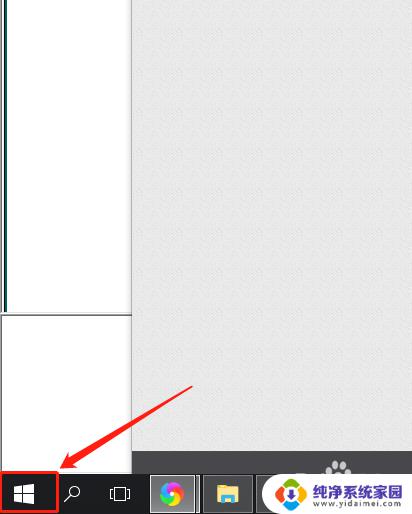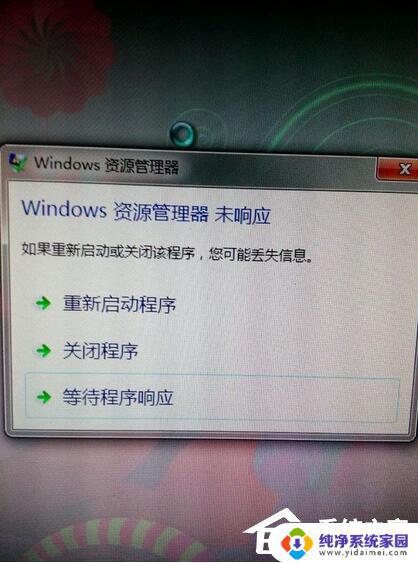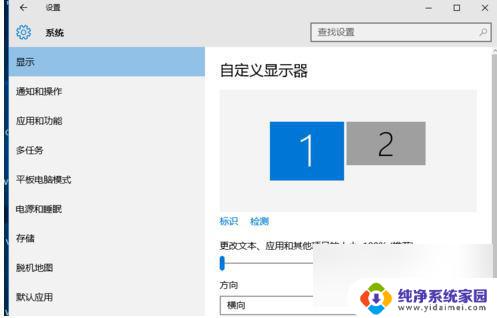win7显示器驱动停止响应并恢复 Win7显示器驱动停止响应怎么解决
win7显示器驱动停止响应并恢复,在使用Win7系统时,有时候可能会遇到显示器驱动停止响应并恢复的问题,这种情况下,我们的电脑屏幕会突然变黑,然后在几秒钟后重新亮起,显示器驱动也会恢复正常。这个问题可能会让我们感到困惑和烦恼,因为它会打断我们正在进行的工作。不用担心这个问题并不是无法解决的。下面我们将介绍一些解决方法,帮助您解决Win7显示器驱动停止响应的问题。
方法如下:
1.其实出现该问题的主要原因是电脑系统的显卡驱动可能存在问题,建议对显卡设备驱动程序进行检查。在桌面上对着计算机图标击右键,选择“管理”菜单项。
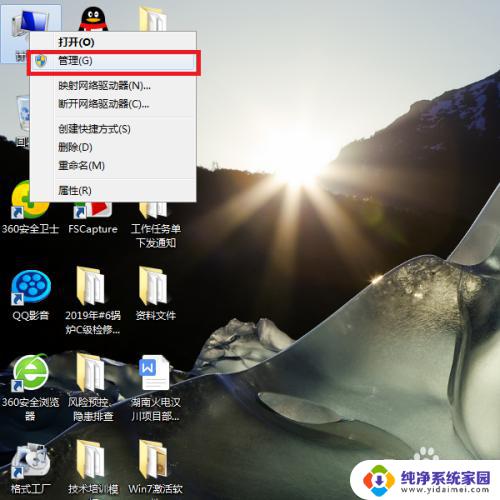
2.接下来,在打开的页面中,双击页面左侧“设备管理器”选项。
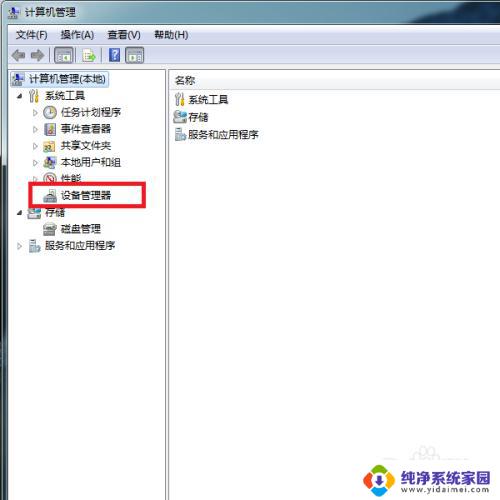
3.在打开的设备管理器列表页面中,找到“显示适配器”选项。并双击集成显卡设备,一般情况下为Intel显卡设备。
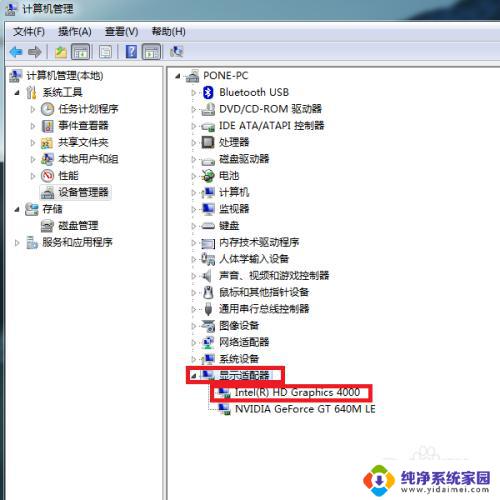
4.接下来,在打开的显卡属性页面中,点击页面顶部“驱动程序”选项卡。
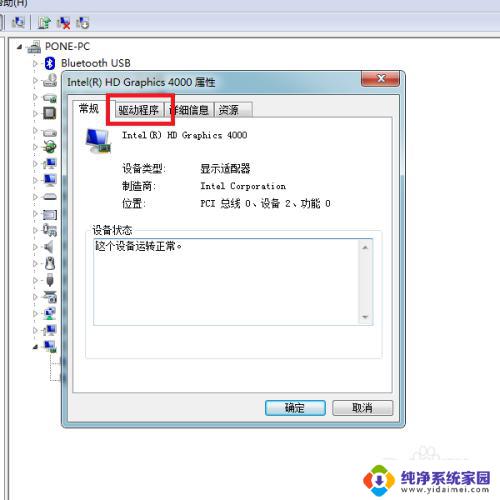
5.在接下来打开的属性页面中,点击“更新驱动程序”按钮。
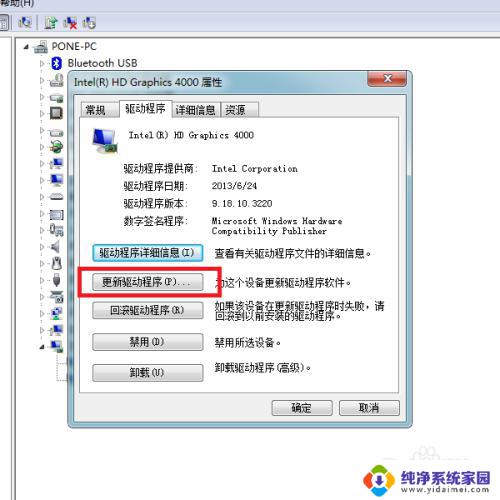
6.接下来,在弹出的页面中选择“自动搜索更新的驱动程序软件”选项。Windows将自动搜索并更新该驱动程序软件,如有可用驱动程序软件的话。
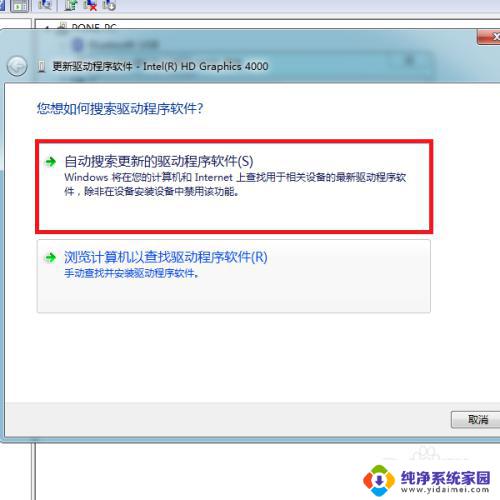
7.如果是在更新显卡驱动程序软件之后才出现该问题,那么建议点击“回滚驱动程序”按钮。
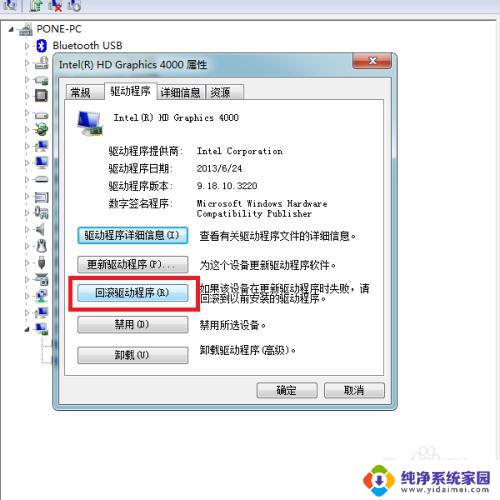
8.接下来,在弹出的对话框中,点击“是”按钮,即可回滚显卡驱动程序至之前的版本,那么此问题就不再复现了。
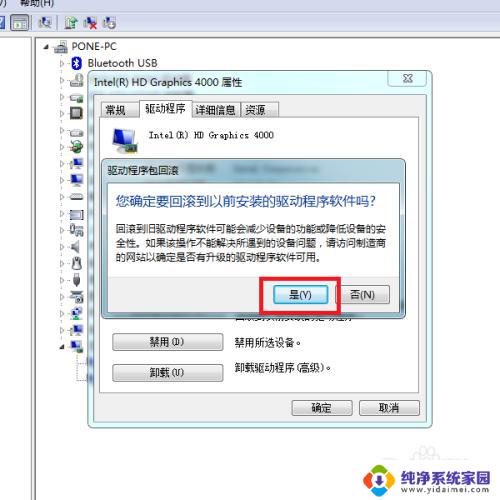
以上就是Win7显示器驱动停止响应并恢复的全部内容,如果您遇到这种情况,请按照以上方法解决,希望这能帮助到大家。